Cómo detener los videos de Twitter desde la reproducción automática

A medida que se desplaza por la línea de tiempo de Twitter, de forma predeterminada, los videos comenzarán a reproducirse automáticamente. Afortunadamente, lo hacen sin sonido, pero aún puede ser molesto, y si estás en el móvil, puede quemar tu límite de datos. Aquí le mostramos cómo evitar que esto suceda.
En la web
Haga clic en su foto de perfil en la esquina superior derecha del sitio web de Twitter y luego seleccione Configuración y privacidad.
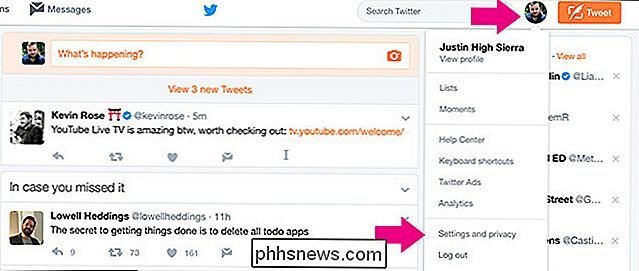
Desplácese hasta Contenido y en Video Tweets , desmarque la casilla que dice "Reproducción automática de video".
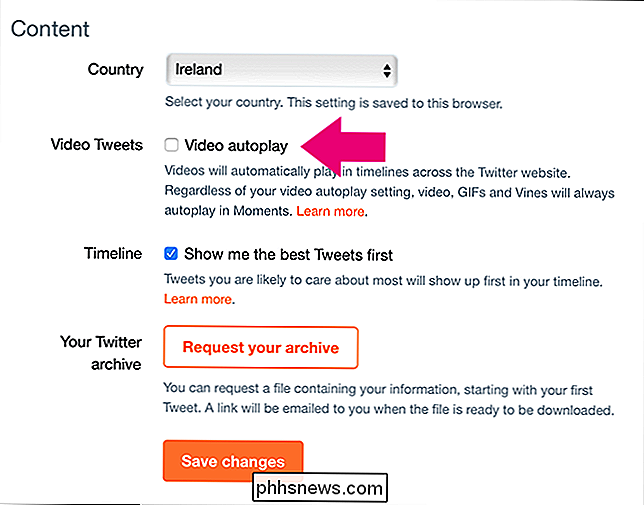
Haga clic en Guardar cambios, ingrese su contraseña y luego haga clic en Guardar cambios nuevamente.
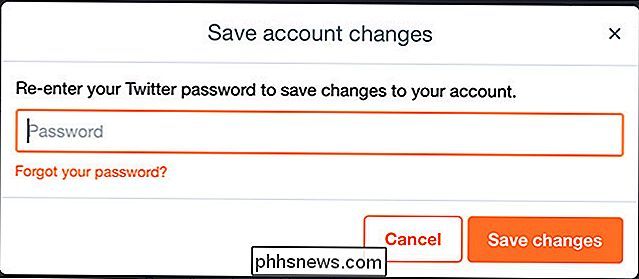
Ahora los videos no comenzarán a reproducirse hasta que haga clic en ellos.
En dispositivos móviles
En las aplicaciones de iPhone y Android de Twitter, el proceso es un poco diferente. Abra la aplicación de Twitter, vaya a su página Perfil, toque el ícono de Configuración y seleccione Configuración y privacidad.
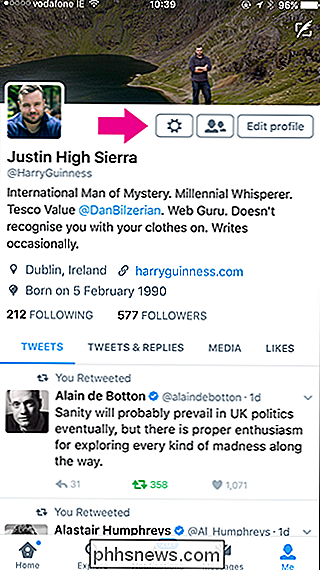
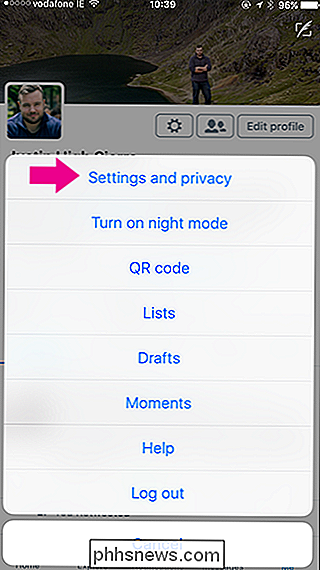
Ir a Uso de datos> Reproducción automática de video.
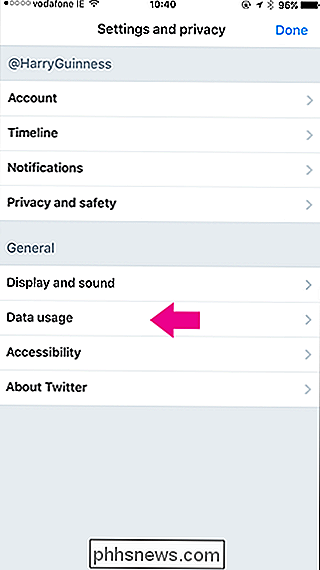
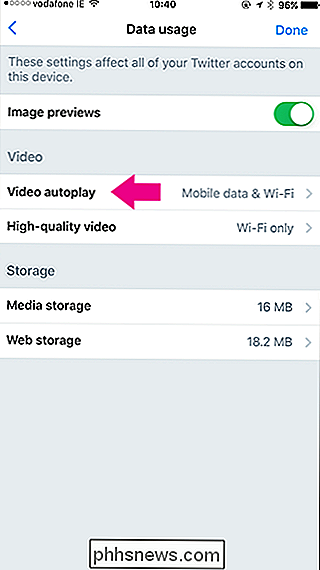
Cambiarlo de Fecha móvil y Wi-Fi a Nunca, toque el la flecha hacia atrás y luego toca Listo.
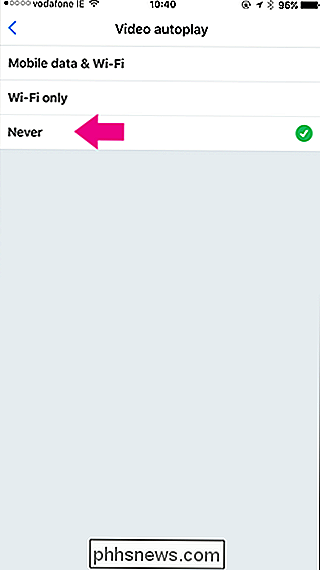
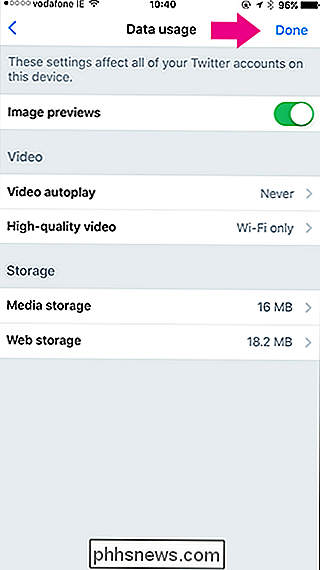
Ahora los videos solo se reproducirán después de tocarlos.

No todos los "virus" son virus: 10 términos de malware explicados
La mayoría de las personas parece llamar a cada tipo de malware un "virus", pero eso no es técnicamente preciso. Probablemente hayas oído hablar de muchos más términos más allá del virus: malware, gusano, troyano, rootkit, keylogger, spyware y más. Pero, ¿qué significan todos estos términos? Estos términos no son solo utilizados por geeks.

Cómo deshacerse de las notificaciones, los sonidos y el software incluido de Avira
Avira es uno de los programas antivirus menos intrusivos para Windows (por eso lo recomendamos), pero igual obtendrá anuncios ocasionales del software pro antivirus, VPN y de aceleración del sistema de Avira. Puede desactivar estas notificaciones y silenciar a Avira tanto como desee. RELACIONADO: ¿Cuál es el mejor antivirus para Windows 10?



